
Полезное:
Как сделать разговор полезным и приятным
Как сделать объемную звезду своими руками
Как сделать то, что делать не хочется?
Как сделать погремушку
Как сделать так чтобы женщины сами знакомились с вами
Как сделать идею коммерческой
Как сделать хорошую растяжку ног?
Как сделать наш разум здоровым?
Как сделать, чтобы люди обманывали меньше
Вопрос 4. Как сделать так, чтобы вас уважали и ценили?
Как сделать лучше себе и другим людям
Как сделать свидание интересным?

Категории:
АрхитектураАстрономияБиологияГеографияГеологияИнформатикаИскусствоИсторияКулинарияКультураМаркетингМатематикаМедицинаМенеджментОхрана трудаПравоПроизводствоПсихологияРелигияСоциологияСпортТехникаФизикаФилософияХимияЭкологияЭкономикаЭлектроника

Примечание. В процессе создания точки излома следует удерживать нажатой клавишу С (начальный символ английского термина для обозначения этого типа узлов — cusp)
|
|
В процессе создания точки излома следует удерживать нажатой клавишу С (начальный символ английского термина для обозначения этого типа узлов — cusp). Клавиатура при этом должна работать в режиме ввода латиницы. После нажатия клавиши-модификатора направляющие точки начинают вести себя в соответствии с выбранным типом узла, и дальнейшее перетаскивание мышью будет влиять только на одну из них. Для создания сглаженного узла используется клавиша-модификатор S (smooth).
Упражнение 2. Построение линий инструментом Кривая Безье
Выполняя это упражнение, мы освоим приемы работы с инструментом Кривая Безье на примере той же кривой, которую строили в предыдущем упражнении.
1. Добавьте новую страницу в открытый документ CorelDRAW и переименуйте ее в Bezier. Выберите в наборе инструментов инструмент Кривая Безье
2. Начнем построение линии с узла, предшествующего линейному сегменту. Установите указатель в нужную точку и нажмите кнопку мыши. Не отпуская кнопку, переместите указатель на некоторое расстояние вправо так, чтобы стали видны «вытащенные» из узла направляющие точки. Чтобы касательная к следующему сегменту была строго горизонтальна, нажмите и удерживайте клавишу- модификатор Ctrl. Отпустите кнопку мыши, а затем и клавишу Ctrl — первый узел кривой построен (рис.7). Поскольку пока он является единственным (и, следовательно, крайним) узлом линии, после завершения работы с ним он автоматически становится точкой излома. После того как линия будет замкнута в этом узле, его тип сменится.

Рис. 7. Построение первого узла линии
3. Переходим к построению второго узла. Поскольку он должен располагаться на одной горизонтали с первым, перед перемещением указателя инструмента снова нажмите и удерживайте клавишу Ctrl. Второй узел строится точно так же, как первый.
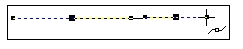
Рис. 8. Изображение перед отпусканием кнопки мыши после построения второго узла
4. Третий узел должен располагаться строго под вторым. На этот раз «вытаскивать» направляющую точку из узла следует не вправо, а влево, не отпуская клавишу Ctrl. Чтобы закругление получилось симметричным, расстояние от направляющей точки до узла должно быть примерно таким же, как у второго узла (рис. 3.11).

Рис. 9. Изображение перед отпусканием кнопки мыши после построения третьего узла
5. Четвертый узел строится точно так же, как третий (рис. 10, а). Теперь кривую следует замкнуть. Для этого указатель мыши перемещается на начальную точку (до появления в качестве указателя инструмента «стрелочки» вместо символического изображения узла) и нажимается левая кнопка мыши. Остается только перетащить направляющую точку вправо (влево) при нажатой клавише Ctrl (чтобы левое закругление стало симметричным), и замкнутая кривая будет построена (рис. 10, б).

Рис. 10. Завершение построения замкнутой кривой
6. Исследуйте построенную кривую способом, описанным в предыдущем упражнении, просматривая количество построенных узлов. Впрочем, достоинства только что построенной кривой по сравнению с результатом предыдущего упражнения очевидны: гораздо меньшее число узлов, прямолинейность тех сегментов, которые должны быть прямыми, симметричность закруглений, отсутствие случайных отклонений. Хотя, возможно, закругления и не представляют собой идеальных полуокружностей, полученный результат очень близок к поставленной цели.
7. В завершение упражнения самостоятельно постройте с помощью Кривая Безье замкнутую кривую, представляющую собой равносторонний треугольник с закругленными вершинами и «пилу» из предыдущего упражнения, но с закругленными зубцами. При работе с последним заданием, поскольку кривая получится незамкнутая, не забудьте после определения последнего узла нажать клавишу Пробел.
Линии переменной ширины и инструмент Художественное оформление
Для реализации широкого спектра возможностей инструмент Художественное оформление может работать в нескольких режимах (заготовка, кисть, распылитель, каллиграфия, нажим), отличающихся друг от друга способами построения, но не конечной структурой составного объекта — суперлинии. Каким бы режимом мы ни воспользовались, результаты будут относиться к одному классу, что позволяет их редактировать одинаковыми приемами. Выбор режимов работы инструмента Художественное оформление выполняется с помощью панели атрибутов.
Рассмотрим режимы работы с инструментом Художественное оформление и их особенности.
Режим каллиграфии
Режим каллиграфии — наиболее простой и понятный режим работы инструмента Художественное оформление, поскольку действия пользователя в этом режиме не отличаются от его работы с инструментом Свободная форма. При перетаскивании указателя инструмента по определенной траектории эта траектория фиксируется в качестве управляющей линии составного объекта, при этом учитывается значение управляющего параметра сглаживания. Однако по окончании перетаскивания (после отпускания кнопки мыши) автоматически строится еще один объект — замкнутая кривая. Ее форма определяется формой управляющей линии и характеристиками каллиграфического пера — шириной, задающейся значением счетчика ширины линии, и наклоном, который задается значением счетчика Каллиграфический угол.
Каллиграфическое перо заданной ширины устанавливается средней точкой на начальный узел управляющей линии с заданным наклоном к горизонту, а затем перемещается вдоль нее с сохранением наклона. Подчиненный объект представляет собой замкнутую кривую, составленную из начального и конечного положений пера и траекторий, по которым перемещались его края. На рис.11 три раза представлен один составной объект, построенный в режиме каллиграфии. Слева он выделен с помощью инструмента Фигура щелчком на оси объекта, посередине — с помощью Инструмента Выбора щелчком на краю объекта. Справа показан вид объекта после замены значения наклона каллиграфического пера с 0 на 60°.
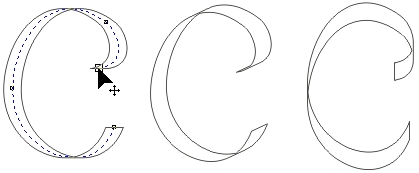
Рис. 11. Режим каллиграфии
К сожалению, в этом режиме управляющую кривую нельзя построить заранее, из-за чего на практике он применяется сравнительно редко.
Режим заготовки
В отличие от режима каллиграфии режим заготовки позволяет строить управляющую кривую двумя способами: в процессе построения составного объекта суперлинии или заранее, как обычную линию, с последующим преобразованием в управляющий объект.
В первом варианте пользователь действует так же, как в режиме каллиграфии, только вместо наклона каллиграфического пера выбирается заранее подготовленная схема подчиненного объекта — раскрывающийся список с этими схемами появляется в панели атрибутов. В этом случае в процессе перетаскивания инструмента по траектории создаваемой управляющей линии указатель инструмента выглядит как окружность темного цвета с диаметром, равным установленной ширине суперлинии. После отпускания кнопки мыши строится и отображается подчиненный объект (рис. 12).
Во втором варианте пользователь сначала строит линию инструментом Свободная форма или Кривая Безье, затем выбирается инструмент Художественное оформление, включается режим заготовки и выбирается одна из заготовок, приведенных в раскрывающемся списке на панели атрибутов. Выделенная кривая преобразуется в управляющую кривую, и по ней строится подчиненный объект суперлинии.
Date: 2015-07-17; view: 319; Нарушение авторских прав